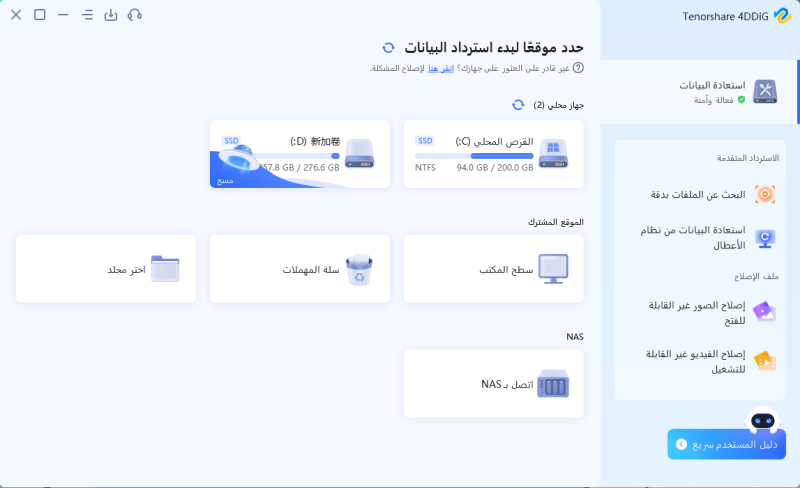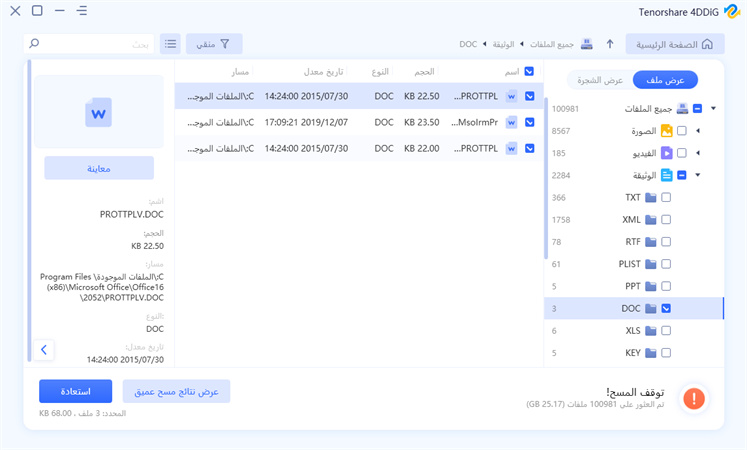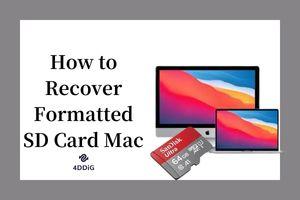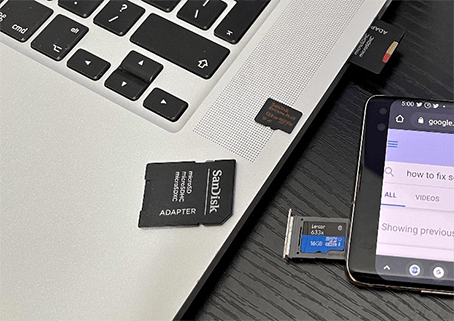بطاقات MicroSD تُستخدم بشكل كبير في تخزين البيانات في الهواتف الذكية وأجهزة الألعاب والكاميرات. ومع ذلك، قد تحدث أحيانًا أعطال مفاجئة أو أخطاء تؤدي إلى فقدان البيانات المخزنة على بطاقة MicroSD. هل ترغب في معرفة كيفية استعادة البيانات الهامة؟
بطاقات MicroSD تُستخدم بشكل كبير في تخزين البيانات في الهواتف الذكية وأجهزة الألعاب والكاميرات. ومع ذلك، قد تحدث أحيانًا أعطال مفاجئة أو أخطاء تؤدي إلى فقدان البيانات المخزنة على بطاقة MicroSD. هل ترغب في معرفة كيفية استعادة البيانات الهامة؟
الجزء الأول: الحالات التي تتطلب استعادة البيانات من بطاقة MicroSD
الحالات التي تتطلب استعادة البيانات من بطاقة MicroSD تشمل:
- عند حذف البيانات عن طريق الخطأ من بطاقة MicroSD.
- عند تنسيق بطاقة MicroSD عن طريق الخطأ.
- عندما تصبح بطاقة MicroSD معطوبة جسديًا.
- عند فقدان البيانات أو تلفها بسبب أخطاء بطاقة MicroSD أو الإصابة بالفيروسات.
اعتمادًا على الحالات المذكورة أعلاه، سنشرح فيما يلي كيفية استعادة البيانات من بطاقة MicroSD:
الجزء الثاني: كيفية استعادة البيانات من بطاقة MicroSD
في حالة تلف بطاقة MicroSD جسديًا، ستكون عملية استعادة البيانات بمفردك صعبة، وسيكون عليك اللجوء إلى خدمة استعادة البيانات المختصة.
ومع ذلك، إذا كان الأمر ليس تلفًا جسديًا، فيمكنك استخدام برنامج استعادة البيانات "4DDiG" لاستعادة البيانات من بطاقة MicroSD.
4DDiG هو برنامج مجاني لاستعادة البيانات يُعتبر من أفضل البرامج في هذا المجال بفضل عمليته البسيطة ونسبة عالية من استعادة البيانات. إنه يدعم جميع أنواع وسائط التخزين مثل بطاقات MicroSD، ويمكنه استعادة جميع أنواع البيانات مثل المستندات والصور ومقاطع الفيديو والصوت وملفات الضغط وغيرها من أنواع البيانات. قم بتنزيله مجانًا وابدأ عملية الاستعادة على الفور.
-
قم بتثبيت برنامج استعادة البيانات 4DDiG وتشغيله.
تنزيل مجانيلأجهزة الكمبيوترتحميل آمن
تنزيل مجانيلل ماكتحميل آمن
حدد موقع الملف.
حدد المكان الذي تم فقدان الملفات فيه (بطاقة MicroSD) وأضغط على "مسح".

اكتشاف الملفات.
بعد الانتظار لبضع لحظات، ستظهر جميع الملفات الموجودة في الموقع الذي حددته.

معاينة واستعادة الملفات
قم بتحديد الملفات التي ترغب في استعادتها وأضغط على "معاينة" على الجانب الأيمن للتحقق من الملفات المحددة. بعد ذلك، أضغط على "استعادة" في الجزء السفلي الأيمن وحدد مكان الحفظ، وسيتم استعادة الملفات على الفور.
 ملاحظة: إذا اخترت مسار الحفظ كالمكان الأصلي، فقد يتسبب ذلك في عدم القدرة على استعادة البيانات بسبب إعادة الكتابة.
ملاحظة: إذا اخترت مسار الحفظ كالمكان الأصلي، فقد يتسبب ذلك في عدم القدرة على استعادة البيانات بسبب إعادة الكتابة.
الجزء الثالث: نقاط مهمة عند استعادة البيانات من بطاقة MicroSD
الجزء الثالث: نقاط مهمة عند استعادة البيانات من بطاقة MicroSD في حالة فقدان البيانات الهامة أو الرغبة في استعادة البيانات من بطاقة MicroSD التي تم تنسيقها، يُرجى عدم الكتابة على البطاقة من جديد.
يمكن استعادة البيانات التي تم فقدانها باستخدام برنامج استعادة البيانات 4DDiG. ومع ذلك، يجب أخذ الحيطة والحذر لعدم الكتابة على بطاقة MicroSD من جديد، حيث أن أي كتابة جديدة قد تقوم بها قد تؤدي إلى الكتابة فوق البيانات التي ترغب في استعادتها، مما يجعل من الصعب استعادتها مرة أخرى.
لنفس السبب، يُفضل عدم استخدام بطاقة MicroSD الأصلية كمكان لحفظ البيانات المستعادة أثناء عملية استعادة البيانات باستخدام 4DDiG.
الجزء الرابع: الختام
تُستخدم بطاقات MicroSD في العديد من الأجهزة، ومع ذلك، قد تواجه مشاكل مفاجئة تتطلب استعادة البيانات. يُفضل استخدام مقالنا كمرشد لاستخدام برنامج استعادة البيانات "4DDiG" لاستعادة بيانات بطاقة MicroSD، ويجب عليك الانتباه لعدم الكتابة على البطاقة من جديد أثناء هذه العملية.